Windows 10で欠落しているデフォルトの電源プランを復元する方法

このガイドでは、Windows 10でデフォルトの電源プラン(バランス、高パフォーマンス、省電力)を復元する方法を詳しく解説します。

この記事では、Pumas マルウェアに関する基本情報と、このマルウェアを完全に削除する方法について説明します。記事の最後に記載されているランサムウェアの削除手順に従ってください。
Pumas は、ファイルを暗号化するために作成されたウイルスの名前です。暗号化された後、ファイルの最後には .pumas 拡張子が追加されます。具体的には、ファイルは軍用グレードのAES 暗号化アルゴリズムと 1024 ビット RSA暗号化アルゴリズムの両方でロックされます。 Pumas マルウェアはデータを暗号化し、完了すると、それらのファイルを復元するために料金を請求します。これは、近年非常に一般的になっているランサムウェアのインストール形式です。
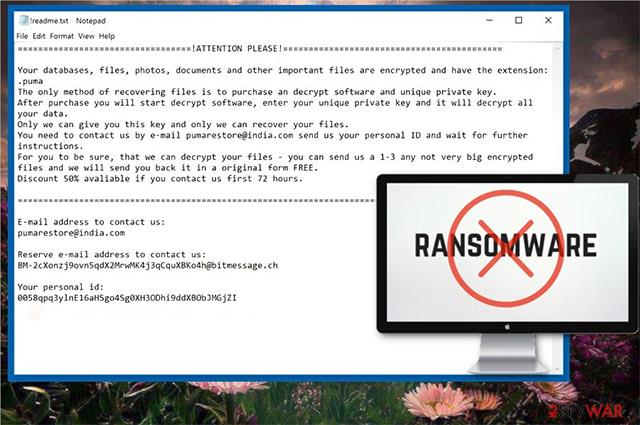
プーマス ランサムウェア
|
名前 |
.pumas ファイル ウイルス |
|
種 |
スパイウェア、ランサムウェア、ランサムウェア、クリプトウイルス。 |
|
概要 |
このランサムウェアは、コンピュータ上のファイルを暗号化し、暗号化されたファイルを復元するために身代金を要求します。 |
|
症状 |
このランサムウェアは、AES と RSA という 2 つの暗号化アルゴリズムを使用してファイルを暗号化します。すべての暗号化されたファイルには、ファイル拡張子に .pumas 拡張子が追加されます。 |
|
散布方法 |
スパムメール、メールの添付ファイル。 |
|
検出ツール |
有料のセキュリティソフト。 |
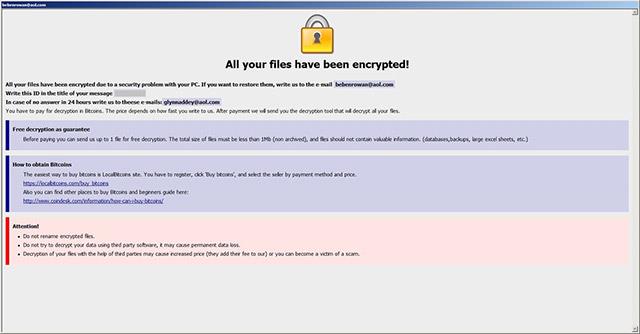
この Pumas スパイウェアは、インターネットを通じてさまざまな方法で拡散しますが、主に電子メール ツールを通じて拡散します。 Pumas スパイウェアを含むファイルを誤って実行すると、コンピュータ システムが完全に感染してしまいます。
さらに、Pumas マルウェアはソーシャル メディア (ソーシャル ネットワーク) やさまざまなファイル共有サービスでも配布される可能性があります。非公式 Web サイトにあるフリー ソフトウェアも、Pumas などの悪意のあるコードを拡散するための便利なツールです。ファイルをコンピュータにダウンロードした後は、すぐにそのファイルを開かないでください。まずセキュリティ ツールでファイルをスキャンし、サイズと署名をチェックして異常がないかどうかを確認する必要があります。この状況に必要な情報を把握するには、記事「ウイルスに感染したコンピュータを 10 の特徴的な兆候で見分ける方法」を参照してください。
前述したように、Pumas はファイルを暗号化するウイルスで、コンピューター画面上にハッカーに送金する方法を説明するウィンドウが表示されます。つまり、脅迫者は、暗号化されたファイルを回復するために身代金を支払うよう求めています。
さらに危険なことに、Pumas マルウェアはWindows レジストリにエントリを作成して、より永続的かつ強力にシステムに「寄生」し、Windows 環境でさまざまなプロセスを開始または禁止することができます。
暗号化されると、Pumas ウイルス ファイルは「! Readme.txt」というファイル内に身代金メモを置きます。以下のスクリーンショットから身代金メモの内容を確認できます。
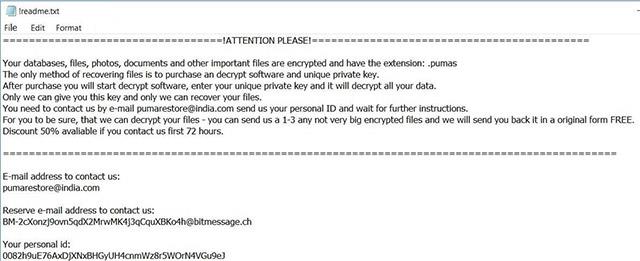
具体的には、この通知の内容は次のとおりです。
データベース、ファイル、写真、ドキュメント、その他の重要なファイルは暗号化されており、拡張子は .pumas です。ファイルを回復する唯一の方法は、復号化ソフトウェアと固有の秘密キーを購入することです。
復号化ソフトウェアと秘密キーを購入した後、自分でソフトウェアを復号化し、購入した一意の秘密キーを入力すると、すべてのデータを復号化できます。
このキーを提供できるのは当社だけであり、ファイルを復元できるのは当社だけです。
必要に応じて、電子メール [email protected] で当社にご連絡いただき、個人 ID をお送りいただき、さらなる指示が届くまでお待ちください。
ファイルを復号化できるとまだ信じられない場合は、暗号化されたファイルを 1 ~ 3 個送信してください (サイズが大きすぎることはできません)。ファイルはオリジナルとまったく同じで、完全に無料です。 。
ファイルが暗号化されてから 72 時間以内にご連絡いただければ、50% 割引になります。
ご連絡用のメールアドレス:
連絡用の 2 番目の電子メール アドレス:
あなたの個人ID:
0082h9uE76AxDjXNxBHGyUH4cnmWz8r5WOrN4VGu9eJ
ご覧のとおり、脅迫者の電子メール アドレスは次のとおりです。
つまり、Pumas のスパイウェアのメモには、ファイルは暗号化されていると記載されています。ファイルを回復するには身代金を支払う必要があります。実際、この場合、特に暗号化されたファイルに重要なデータが含まれている場合、ほとんどの人の一般的な心理は混乱し、身代金を支払おうとするものです。ただし、状況がどれほど悪くても、身代金を支払ってはいけないことに注意してください。この状況を引き起こしているのがプロの詐欺師である場合、身代金を支払った後にファイルを確実に復元するにはどうすればよいでしょうか。さらに、サイバー犯罪者に金銭を与えることは、彼らがさらなるマルウェアを作成したり、他の犯罪行為を継続したりするのを助けるだけです。
これまでのところ、Pumas ランサムウェア ソフトウェアの暗号化プロセスについてわかっていることは、暗号化が成功した後のすべてのファイルには .pumas 拡張子が付くということです。
ファイルのロックに使用される暗号化アルゴリズムは AES および RSA 1024 ビットです。
以下は、Pumas が一般的に標的とするファイル タイプのリストです。この問題に関する新しいレポートが利用可能になると、このリストは更新されます。
Pumas 暗号ウイルスは、次のコマンドを使用して、Windows オペレーティング システムからすべてのボリューム シャドウ コピーを削除するように設定できます。
→vssadmin.exe シャドウを削除 /all /Quiet
上記コマンドを実行すると、より効率的に暗号化処理が行われます。これは、このコマンドによりデータ回復方法が不要になるためです。コンピューターデバイスがこのランサムウェアに感染し、ファイルがロックされている場合は、ファイルを通常の状態に復元する方法を読んでください。
残念ながらコンピュータが Pumas ランサムウェア ウイルスに感染してしまった場合は、マルウェアを削除する経験が必要です。つまり、このソフトウェアが増殖して他のコンピュータに感染する前に、できるだけ早く削除する必要があります。
具体的な手順については、「 Windows 10 コンピューター上の悪意のあるソフトウェア (マルウェア) を完全に削除する」の記事を参照してください。
上記は、Pumas スパイ ソフトウェアについて知っておくべき情報です。強力なセキュリティ システムを構築して頑張ってください。
続きを見る
このガイドでは、Windows 10でデフォルトの電源プラン(バランス、高パフォーマンス、省電力)を復元する方法を詳しく解説します。
仮想化を有効にするには、まず BIOS に移動し、BIOS 設定内から仮想化を有効にする必要があります。仮想化を使用することで、BlueStacks 5 のパフォーマンスが大幅に向上します。
WiFi 接続に接続するときにドライバーが切断されるエラーを修正する方法を解説します。
DIR コマンドは、特定のフォルダーに含まれるすべてのファイルとサブフォルダーを一覧表示する強力なコマンド プロンプト コマンドです。 Windows での DIR コマンドの使用方法を詳しく見てみましょう。
ソフトウェアなしで Windows 10 アプリをバックアップし、データを保護する方法を説明します。
Windows のローカル グループ ポリシー エディターを使用して、通知履歴の削除やアカウントロックの設定を行う方法を説明します。
重要なリソースを簡単に監視及び管理できる<strong>IP監視</strong>ソフトウェアがあります。これらのツールは、ネットワーク、インターフェイス、アプリケーションのトラフィックをシームレスに確認、分析、管理します。
AxCrypt は、データの暗号化に特化した優れたソフトウェアであり、特にデータ セキュリティに優れています。
システムフォントのサイズを変更する方法は、Windows 10のユーザーにとって非常に便利です。
最近、Windows 10にアップデートした後、機内モードをオフにできない問題について多くのユーザーから苦情が寄せられています。この記事では、Windows 10で機内モードをオフにできない問題を解決する方法を説明します。








